[EXCEL] HƯỚNG DẪN CÁCH SỬ DỤNG HÀM SUM, SUMIF VÀ SUMIFS CƠ BẢN
Hướng Dẫn Cách Sử Dụng Hàm SUM, SUMIF Và SUMIFS Cơ Bản
Khi làm việc với dữ liệu trên Excel, việc tính tổng các giá trị là một công việc thường xuyên. Để giúp cho việc tính toán này trở nên dễ dàng hơn, Excel cung cấp cho người dùng các hàm tổng hợp như SUM, SUMIF và SUMIFS. Trong bài viết này, chúng ta sẽ tìm hiểu cách sử dụng các hàm này một cách cơ bản.
Đầu tiên, để bắt đầu sử dụng các hàm này, chúng ta cần có một tập dữ liệu trên Excel. Ví dụ, chúng ta có bảng dữ liệu sau đây về doanh thu bán hàng của một công ty:

Trong đó, cột "Tháng" chứa tên các tháng, và cột "Doanh thu" chứa doanh thu tương ứng của từng tháng.
Hướng dẫn sử dụng hàm SUM trong Excel
Hàm SUM trong Excel được sử dụng để tính tổng của một dãy số. Cú pháp cơ bản của hàm SUM như sau:
=SUM(number1, number2, ...)Trong đó, number1, number2, ... là các số hoặc tham chiếu đến các ô chứa số cần tính tổng.
Ví dụ, để tính tổng doanh thu của các tháng từ Tháng 1 đến Tháng 5, chúng ta có thể sử dụng hàm SUM như sau:
=SUM(B2:B6)Trong đó, B2:B6 là dãy ô chứa doanh thu từ Tháng 1 đến Tháng 5.
Sử dụng AutoSum
Ngoài việc gõ trực tiếp hàm SUM, Excel còn cung cấp một công cụ tự động tính tổng được gọi là AutoSum. Để sử dụng AutoSum, bạn chỉ cần nhấn vào biểu tượng Sigma (∑) trên thanh công cụ hoặc nhấn phím tắt Alt + =.
Tính tổng với điều kiện
Trong trường hợp bạn chỉ muốn tính tổng các giá trị thỏa mãn một điều kiện nhất định, bạn có thể sử dụng hàm SUMIF hoặc SUMIFS.
Hướng dẫn sử dụng hàm SUMIF trong Excel
Hàm SUMIF cho phép bạn tính tổng các giá trị trong một dãy số dựa trên một điều kiện đơn giản. Cú pháp cơ bản của hàm SUMIF như sau:
=SUMIF(range, criteria, sum_range)Trong đó:
rangelà dãy ô chứa giá trị cần kiểm tra điều kiện.criterialà điều kiện mà giá trị trongrangephải thỏa mãn.sum_rangelà dãy ô chứa các giá trị cần tính tổng nếu điều kiện được thỏa mãn.
Ví dụ, giả sử chúng ta muốn tính tổng doanh thu của các tháng có doanh thu lớn hơn 15.000 đồng. Chúng ta có thể sử dụng hàm SUMIF như sau:
=SUMIF(B2:B6, ">15000", B2:B6)
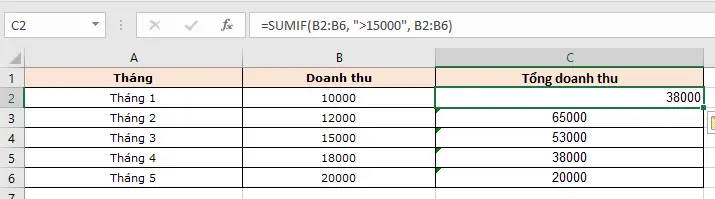
Trong đó:
B2:B6là dãy ô chứa doanh thu từ Tháng 1 đến Tháng 5 (range và sum_range).">15000"là điều kiện doanh thu phải lớn hơn 15.000 đồng.
Sử dụng hàm SUMIF với điều kiện văn bản
Ngoài việc sử dụng với số, hàm SUMIF cũng có thể sử dụng với điều kiện văn bản. Ví dụ, giả sử chúng ta có bảng dữ liệu sau đây về lương của nhân viên:

Để tính tổng lương của các nhân viên có tên bắt đầu bằng chữ "N", chúng ta có thể sử dụng hàm SUMIF như sau:
=SUMIF(A2:A6, "N*", B2:B6)
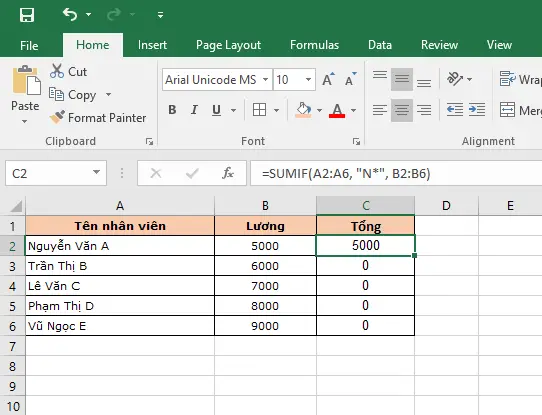
Trong đó:
A2:A6là dãy ô chứa tên của các nhân viên."N*"là điều kiện tên nhân viên phải bắt đầu bằng chữ "N".B2:B6là dãy ô chứa lương của các nhân viên.
Sử dụng hàm SUMIF với nhiều điều kiện
Nếu bạn cần tính tổng các giá trị dựa trên nhiều điều kiện, bạn có thể sử dụng hàm SUMIFS thay vì SUMIF.
Hướng dẫn sử dụng hàm SUMIFS trong Excel
Hàm SUMIFS cho phép bạn tính tổng các giá trị trong một dãy số dựa trên nhiều điều kiện. Cú pháp cơ bản của hàm SUMIFS như sau:
=SUMIFS(sum_range, criteria_range1, criteria1, criteria_range2, criteria2, ...)Trong đó:
sum_rangelà dãy ô chứa các giá trị cần tính tổng.criteria_range1là dãy ô chứa các giá trị cần kiểm tra với điều kiệncriteria1.criteria1là điều kiện thứ nhất mà giá trị trongcriteria_range1phải thỏa mãn.criteria_range2vàcriteria2là dãy ô và điều kiện thứ hai, và có thể có nhiều cặpcriteria_rangevàcriterianữa.
Ví dụ, giả sử chúng ta có bảng dữ liệu về doanh thu bán hàng của một công ty như sau:

Để tính tổng doanh thu của sản phẩm A trong các tháng từ Tháng 1 đến Tháng 3, chúng ta có thể sử dụng hàm SUMIFS như sau:
=SUMIFS(C2:C7, A2:A7, "A")Trong đó:
C2:C7là dãy ô chứa doanh thu của các sản phẩm.A2:A7là dãy ô chứa tên sản phẩm."A"là điều kiện sản phẩm cần tính tổng.
Sử dụng hàm SUMIFS với nhiều điều kiện
Nếu bạn cần tính tổng các giá trị dựa trên nhiều điều kiện khác nhau, bạn có thể sử dụng hàm SUMIFS với nhiều cặp criteria_range và criteria.
Ví dụ, để tính tổng doanh thu của sản phẩm A trong Tháng 1, chúng ta có thể sử dụng hàm SUMIFS như sau:
=SUMIFS(C2:C7, A2:A7, "A", B2:B7, "Tháng 1")Trong đó:
B2:B7là dãy ô chứa tên các tháng."Tháng 1"là điều kiện tháng cần tính tổng.
Các trường hợp sử dụng phổ biến của hàm SUM
Hàm SUM thường được sử dụng khi bạn muốn tính tổng của một dãy số liên tục hoặc khi bạn chỉ cần tính tổng một lần duy nhất.
Một số trường hợp sử dụng phổ biến của hàm SUM bao gồm:
- Tính tổng doanh thu của các tháng.
- Tính tổng số lượng sản phẩm đã bán.
- Tính tổng chi phí hoặc lợi nhuận.
Các trường hợp sử dụng phổ biến của hàm SUMIF
Hàm SUMIF thường được sử dụng khi bạn cần tính tổng các giá trị dựa trên một điều kiện cụ thể.
Một số trường hợp sử dụng phổ biến của hàm SUMIF bao gồm:
- Tính tổng doanh thu của các tháng có doanh thu lớn hơn một ngưỡng nào đó.
- Tính tổng số lượng sản phẩm đã bán theo từng loại sản phẩm.
- Tính tổng lương của nhân viên theo phòng ban.
Các trường hợp sử dụng phổ biến của hàm SUMIFS
Hàm SUMIFS thường được sử dụng khi bạn cần tính tổng các giá trị dựa trên nhiều điều kiện khác nhau.
Một số trường hợp sử dụng phổ biến của hàm SUMIFS bao gồm:
- Tính tổng doanh thu của sản phẩm A trong các tháng từ Tháng 1 đến Tháng 3.
- Tính tổng số lượng sản phẩm đã bán theo từng loại sản phẩm và từng khu vực.
- Tính tổng lương của nhân viên theo phòng ban và chức vụ.
So sánh và lựa chọn hàm SUM, SUMIF và SUMIFS phù hợp
Khi bạn cần tính tổng các giá trị trên Excel, việc lựa chọn hàm phù hợp là rất quan trọng. Dưới đây là một số điểm so sánh giữa hàm SUM, SUMIF và SUMIFS để giúp bạn chọn ra hàm phù hợp:
- Hàm SUM: Được sử dụng để tính tổng của một dãy số liên tục.
- Hàm SUMIF: Được sử dụng để tính tổng dựa trên một điều kiện đơn giản.
- Hàm SUMIFS: Được sử dụng để tính tổng dựa trên nhiều điều kiện khác nhau.
Nếu bạn chỉ cần tính tổng một dãy số liên tục, hãy sử dụng hàm SUM. Nếu bạn cần tính tổng dựa trên một điều kiện đơn giản, hãy sử dụng hàm SUMIF. Nếu bạn cần tính tổng dựa trên nhiều điều kiện khác nhau, hãy sử dụng hàm SUMIFS.
Kết luận
Trong bài viết này, chúng ta đã tìm hiểu cách sử dụng các hàm SUM, SUMIF và SUMIFS trong Excel. Việc biết cách sử dụng các hàm này sẽ giúp bạn thực hiện các phép tính tổng một cách nhanh chóng và chính xác trên Excel. Hãy áp dụng những kiến thức này vào thực tế để tối ưu hóa công việc của mình trên Excel.
Bài viết liên quan
05.04.2025, 7:23 pm 247
Bảo Trì PC – Câu Chuyện Về Một Bộ PC Chết Yểu
Bảo trì PC đơn giản là việc bạn chăm sóc chiếc máy tính của mình, giữ nó sạch sẽ, kiểm tra định kỳ, và thay thế những linh kiện đã cũ.
27.03.2025, 2:42 am 543
Tải Gear Up Game Booster Miễn Phí - Tăng FPS, Giảm Lag Ngay
Sử dụng Gear Up Game Booster là một giải pháp tuyệt vời cho những ai đam mê chơi game và muốn cải thiện trải nghiệm của mình. Với khả năng tối ưu hóa hiệu suất, tăng FPS và giảm độ trễ, phần mềm này thực sự là một trợ thủ đắc lực cho mỗi game thủ. Cùng tìm hiểu cách tải Gear Up Game Booster miễn phí và cách nó giúp tăng FPS, giảm lag cùng XUÊ PC.
26.03.2025, 8:18 pm 171
Top 4 Cầu Thủ Nên Mua Trong FIFA Online 4
FIFA Online 4 không chỉ đơn thuần là một trò chơi điện tử, mà còn là một thế giới thể thao ảo nơi người chơi có thể thể hiện khả năng quản lý đội bóng của mình. Với đồ họa đẹp mắt và cơ chế chơi tinh tế, FIFA Online 4 đã thu hút hàng triệu game thủ trên toàn thế giới, đặc biệt tại Việt Nam.
26.03.2025, 6:41 pm 107
Mainboard MSI: Công Nghệ Tiên Tiến, Độ Ổn Định Cao
Bạn đang tìm kiếm một chiếc mainboard vừa mạnh mẽ, đáng tin cậy lại được tích hợp công nghệ hiện đại? Mainboard MSI chính là sự lựa chọn hoàn hảo dành cho bạn. Với danh tiếng lâu năm trong ngành công nghiệp phần cứng, MSI không chỉ nổi bật nhờ công nghệ tiên tiến mà còn đảm bảo độ ổn định cao cho mọi nhu cầu sử dụng, từ chơi game, làm việc đến sáng tạo nội dung.
26.03.2025, 6:13 pm 132
Công Nghệ Độc Quyền Của MSI: Mystic Light, Afterburner,...
Bạn đã bao giờ tự hỏi điều gì làm nên sức hấp dẫn đặc biệt của các sản phẩm MSI? Chính là nhờ các công nghệ độc quyền mà MSI không ngừng phát triển để mang lại trải nghiệm vượt trội cho người dùng. Từ ánh sáng RGB rực rỡ của Mystic Light, khả năng ép xung mạnh mẽ từ MSI Afterburner, đến trung tâm điều khiển tất cả trong một MSI Dragon Center và âm thanh sống động của MSI Nahimic, tất cả đều góp phần định hình nên một hệ sinh thái hoàn hảo cho game thủ và người dùng PC.
11.05.2024, 3:29 pm 10163
[WINDOWS] CÁCH BẬT, TẮT CHẾ ĐỘ GIẢM ÁNH SÁNG XANH NIGHT LIGHT
11.05.2024, 3:11 pm 446
CÁCH GỠ, XÓA PHẦN MỀM, ỨNG DỤNG TRÊN WINDOWS 10,11
11.05.2024, 2:54 pm 262
4 CÁCH CHỤP ẢNH MÀN HÌNH MÁY TÍNH NHANH NHẤT TRÊN WINDOWS 10
11.05.2024, 2:23 pm 209
[DNS] HƯỚNG DẪN ĐỔI DNS NHANH NHẤT TRÊN MÁY TÍNH
11.05.2024, 12:29 pm 132
.png)






![[WINDOWS] CÁCH BẬT, TẮT CHẾ ĐỘ GIẢM ÁNH SÁNG XANH NIGHT LIGHT](/media/news/181-bat-tat-night-light-windows-10-6.jpg)
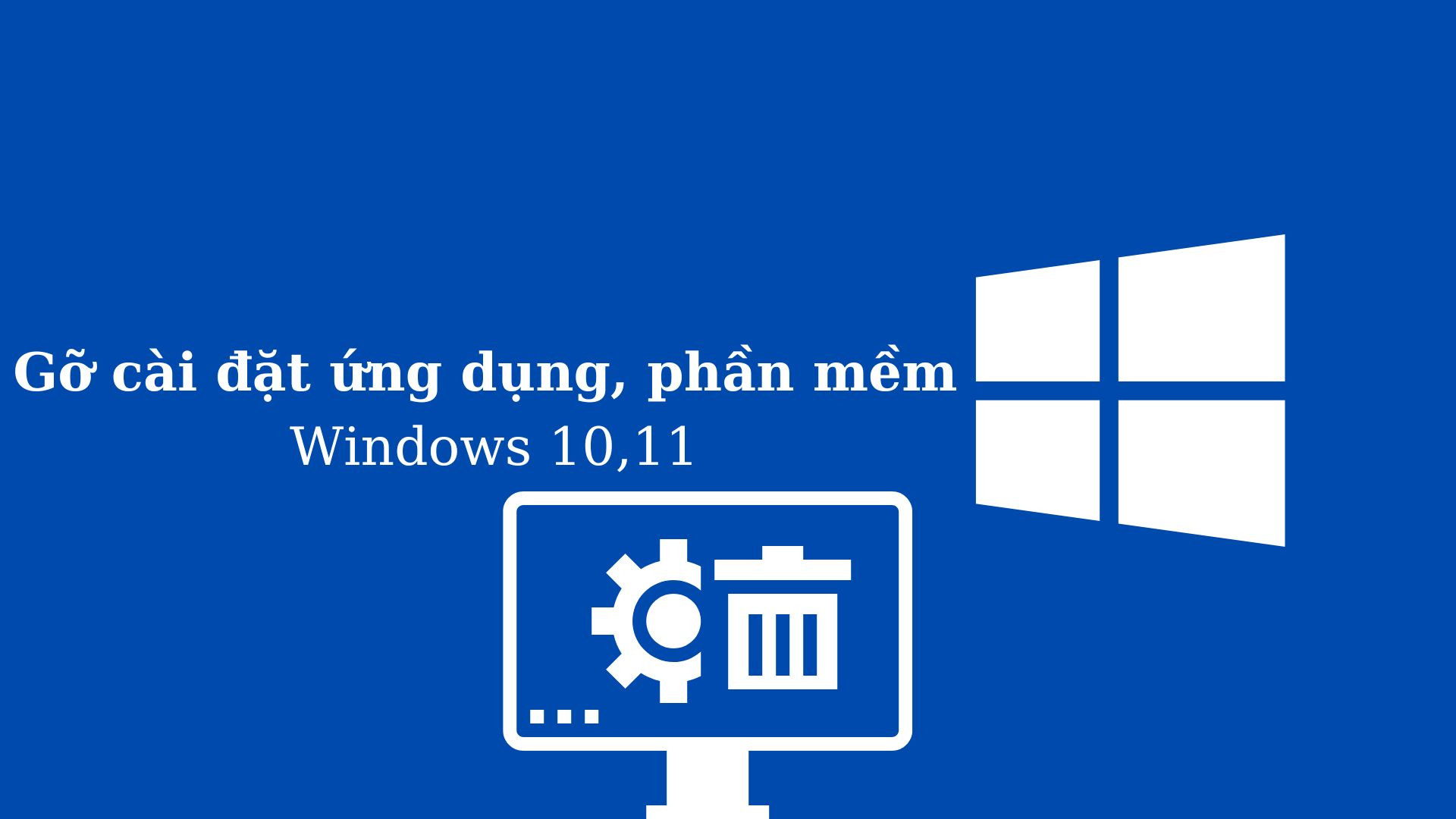
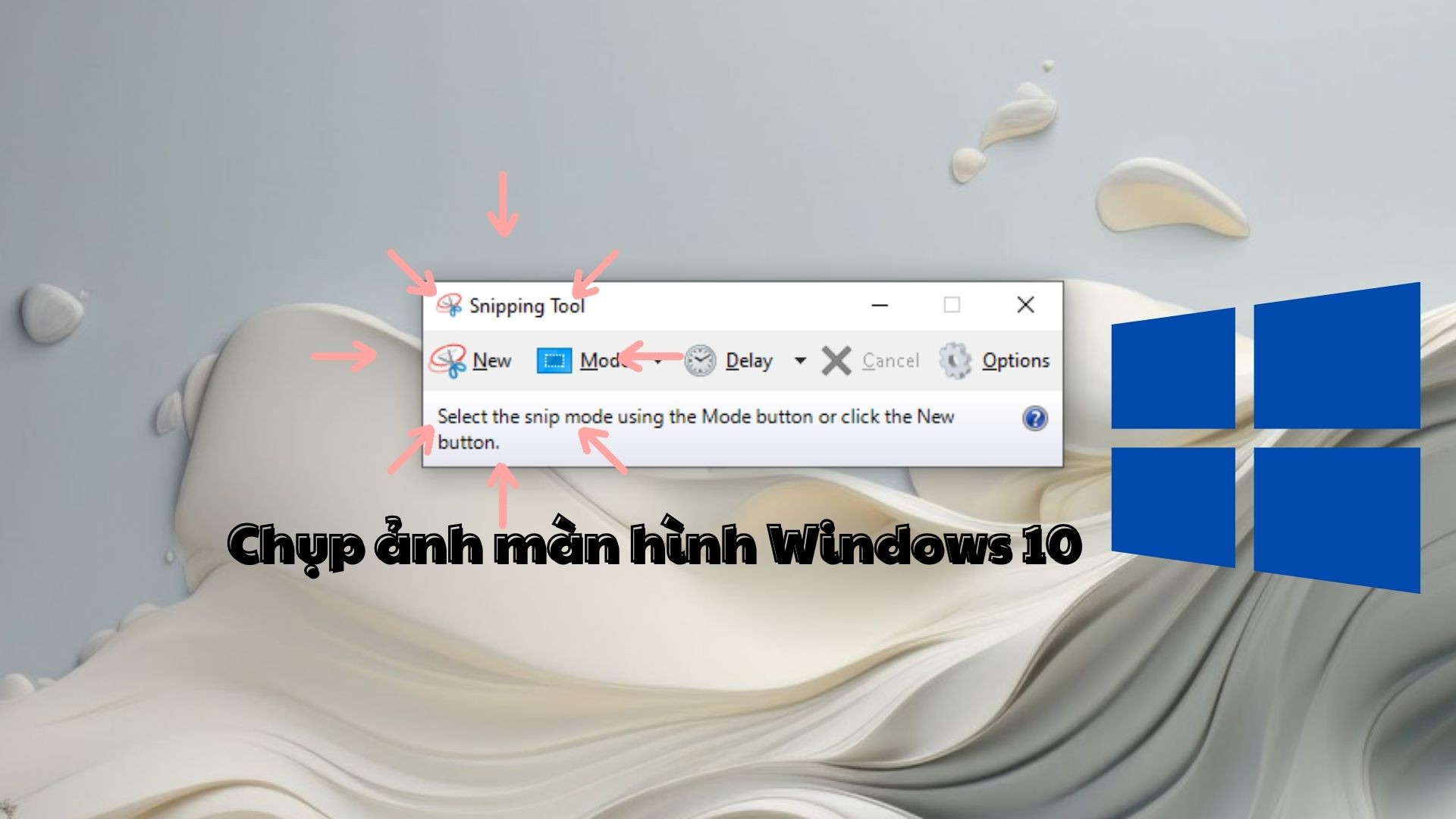
![[DNS] HƯỚNG DẪN ĐỔI DNS NHANH NHẤT TRÊN MÁY TÍNH](/media/news/178-ch--n-nh---c-v--o-fb--1-.jpg)
![[VOICE RECORDER] GHI ÂM TRỰC TIẾP TRÊN MÁY TÍNH MÀ KHÔNG CẦN PHẦN MỀM](/media/news/177-ch--n-nh---c-v--o-fb.jpg)